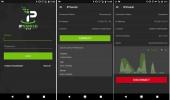Kako odstraniti Kodi in zgraditi in povrniti Kodi v prvotno stanje
Naprave Kodi so odlične! Uporabniku Kodi omogočajo, da namesti kup zelo uporabnih dodatkov, nastavi parametre in na splošno prilagodi svojo Kodi namestitev v enem preprostem koraku. Ko pa nekaj časa uporabljate svojo zgradbo, kmalu spoznate, da se nekateri nameščeni dodatki komaj kdaj uporabljajo. Ali pa, da nekateri parametri morda niso po vaših željah. Ko se to zgodi, boste morda želeli stvari nekoliko pospraviti, a kaj lahko storite v zvezi s tem?

V tem članku bomo najprej razložili, kaj gradi Kodi, kakšne so njihove prednosti in slabosti. Pogovorili se bomo tudi o življenjskem ciklu sestave Kodi in povedali, zakaj boste v nekem trenutku najverjetneje želeli odstraniti sestavljanje. Če želite odstraniti nameščeno zgradbo Kodi, vam bomo korak za korakom pokazali, kako enostavno je to storiti, povrnitev namestitve Kodi v prvotno stanje.
30-dnevna garancija za vračilo denarja
VPN je vaša najboljša zaščita med uporabo Kodi-ja
Vaš ponudnik internetnih storitev morda spremlja vašo dejavnost, da se prepričate, da ne kršite njihovih pogojev. In če na to sumite, lahko reagirajo, tako da vam pošljejo obvestila o kršitvah avtorskih pravic, zmanjšajo vašo hitrost ali še huje in prekinejo vašo storitev. Da se izognete takšnim motnjam, toplo priporočamo, da uporabite VPN, kadar koli uporabljate Kodi. VPN šifrira vaše podatke tako, da jih nihče ne more brati in s tem zaščiti vašo zasebnost. Kot bonus vam bo VPN omogočil dostop do vsebin, ki so blokirane z geo, tako da prikrijete svojo lokacijo.
Glede na število ponudnikov VPN je izbira enega lahko izziv. Treba je upoštevati več pomembnih dejavnikov. Med njimi, velika hitrost povezave prepreči pufranje, politika brez beleženja bo še naprej varoval vašo zasebnost, brez omejitev uporabe vam bo omogočil dostop do katere koli vsebine s polno hitrostjo in programska oprema, ki je na voljo za več platform vam bo omogočil uporabo VPN-ja iz katere koli naprave, ki jo imate v lasti.
Najboljši VPN za Kodi: IPVanish

Preizkusili smo več VPN-jev, ki ga priporočamo uporabnikom Kodija IPVanish. S strežniki po vsem svetu, brez omejitve hitrosti ali ustavljanja, neomejene pasovne širine, neomejenega prometa, stroge politike brez beleženja in odjemalske programske opreme, ki je na voljo za večino platform, IPVanish ima vse, kar potrebujete.
IPVanish ponuja 7-dnevno garancijo za vračilo denarja, kar pomeni, da imate teden dni časa, da ga preizkusite brez tveganja. Prosimo, upoštevajte, da Bralci nasvetov zasvojenosti lahko prihranite tukaj ogromnih 60% o letnem načrtu IPVanish, pri čemer je mesečna cena padla na samo 4,87 dolarja na mesec.
Kaj je Kodi Build?
V bistvu je gradnja Kodi vnaprej konfiguriran niz dodatkov, skladišč, bližnjic, preoblek, parametrov in / ali drugih dobrot, ki jih je nekdo ustvaril, da vam olajša življenje. Večinoma so gradnje nameščene prek skladišča, tako kot večina dodatkov. To, kar dobite kot rezultat namestitve gradnje Kodi, je popolno Namestitev Kodi… Z vidika razvijalca
Nekatere izvedbe so "specializirane". Na primer, imate različice, ki se osredotočajo na filme, druge na TV-oddaje ali šport. Nekatere različice ciljajo na določene vrste strojne opreme ali metode vnosa uporabnikov. Obstajajo na primer različice, ki so ustvarjene za boljšo uporabo vnosa zaslona na dotik. Podobno obstajajo gradnje, ustvarjene za delovanje na bolj "omejeni" strojni opremi, kot je Amazon Fire Stick.
Še ena močna "prodajna" točka Kodi gradi je, da pogosto skrivajo zapletenosti uporabe Kodija za dobro izdelanimi bližnjicami. Na primer, gradnja Kodi lahko vključuje razdelek Filmi, ki vsebuje bližnjice do različnih delov več dodatkov, ki jih je namestil. Kot uporabnik vam ni treba vedeti za noben od teh dodatkov. So skrite pred vami.
Najbolj priljubljene gradnje Kodi
Vsako leto se sprosti več deset novih Kodi gradnikov. In tako kot dodatki prihajajo in odhajajo z impresivno hitrostjo. Medtem ko bodo nekatere trajale, bodo druge kratkotrajne. Med najboljšimi različicami, ki so danes na voljo, izstopajo štiri: Nemesis, Oče življenje, Caz Lite in Fire Build Build.

Pred kratkim smo objavili odličen članek o Kodi gradi- članek najprej predstavi vsako od teh odličnih različic, preden vam predloži podrobna navodila za namestitev po korakih.
Prednosti in slabosti Kodi Builds
Dobra stran
Uporaba Kodi gradnje je več prednosti. Najprej vam ponudijo veliko funkcionalnosti v eni sami namestitvi. Prav tako so odličen način, da začnete s Kodijem, ne da bi se morali naučiti vsega, kar je treba vedeti o tem. Prav tako boste pogosto naleteli na boljši videz in občutek od tistega, kar ponuja privzeta namestitev Kodi, čeprav je to lahko sporno in je resnično stvar osebnega okusa. Druga prednost Kodi gradi, je, da vam lahko predstavijo nekatere dodatke, ki jih sicer ne bi poskusili drugače.
In to ne tako dobro
Toda tako kot vse drugo, tudi Kodi gradi nekaj pomanjkljivosti. Najpomembnejše je, da pogosto namestijo dodatke, ne da bi namestili ustrezna skladišča. In brez skladišč za nadgradnjo, bi lahko nekateri dodatki hitro zastareli.
Tudi nekateri dodatki se redko posodabljajo in bližnjice, ki jih vsebujejo, lahko sčasoma prenehajo delovati, vam puščamo tisto, čemur pogosto rečemo instalacija švicarskega sira, instalacijo, polno zevajočih luknje.
Še ena pomanjkljivost gradnikov Kodi je, da so nekatere od njih precej napihnjene in lahko povzročijo težave na strojni opremi nižjega cenovnega razreda. To še posebej velja za dodatke, ki vsebujejo veliko očesnih sladkarij. Vse te animacije in okraski se končajo s pomočjo omejenih strojnih virov.
Mislim pa, da je najslabša stvar pri mnogih Kodi gradnjah to, kako uporabnikom preprečujejo, da bi se resnično naučili, kako deluje Kodi, tako da skrivajo zapletenosti Kodija za enostavno uporabo bližnjic. Morda bo potrebno več dela, vendar boste zagotovo izvedeli več o Kodi, če boste posamezne nameščali in uporabljali dodatke.
Življenjski cikel zgradbe Kodija
Življenjski cikel večine gradnikov Kodi je precej predvidljiv. Ustvaril jih je nek željan razvijalec, ki vloži veliko truda v ustvarjanje tega, kar vidijo kot "ultimativni”Kodi graditi. Ko so različice izdane, blogerji, YouTubers in skupnost Kodi na splošno govorijo o tem in uporabniki jih namestijo. Včasih jih veliko uporabnikov namesti. Nato jih bo razvijalec nekajkrat posodobil, dokler ne izgubijo zanimanja, ne bo imel več časa skrbeti zanje ali se premakniti na druge projekte. Takrat začne sestava počasi umirati. Bližnjice ne delujejo več, dodatki se ne posodabljajo več in več funkcij preneha delovati.
To je žalostno, vendar resnično in tako se razvija preveč zgradb. Ko umrejo, imate tri možnosti. Gradnjo lahko pustite takšno, kot je, in sprejmete, da njeni deli ne delujejo več. Prav tako lahko namestite novejšo zgradbo in jo uporabljate, dokler tudi ta ne umre. Kot tretjo možnost pa lahko Kodi obrišete, se znebite gradnje in začnete znova.
Odstranjevanje zgradbe Kodi
Obstaja več načinov za odstranitev gradnje Kodi in vrnitev na neokrnjeno namestitev Kodi, tako kot je bilo po prvi namestitvi. Nenavadno je, da ponavadi odstranite Kodi gradnjo in povrnete Kodi v prvotno stanje... z dodatkom, ki ga morate namestiti.
Na voljo je nekaj takih dodatkov, toda tisti, ki ga imamo najraje, se imenuje Indigo od TVADDONS.CO. Ne samo, da ima zelo učinkovito orodje za čiščenje, ki bo odstranilo vse iz vaše namestitve Kodi, ampak vključuje tudi pripomoček za varnostno kopiranje, tako da lahko varnostno kopirate namestitev, preden jo obrišete. To bi lahko bilo koristno, če si kdaj premislite in se želite vrniti nazaj.
Namestitev Indigo
Namestitev dodatka Indigo je tako kot namestitev skoraj katerega koli drugega dodatka. Vključuje več korakov, vendar, če sledite našim navodilom, ga boste takoj namestili.
Najprej domnevamo, da ste že omogočili Neznani viri v Kodi. Če želite preveriti, na domačem zaslonu Kodi kliknite na Nastavitve ikono. To je majhna prestava v zgornjem levem kotu zaslona. Nato kliknite Sistemske nastavitve in izberite Dodatki na levem podoknu. Prepričajte se, da je malo stikalo zraven Neznani viri je v položaju ON. Morala bi biti bela.

Dodajanje poti namestitvenega vira
Na domačem zaslonu Kodi kliknite na Nastavitve še enkrat ikono. Nato kliknite Upravitelj datotek. Na zaslonu Upravitelj datotek dvokliknite Dodajte vir v levem podoknu.

Na naslednjem zaslonu kliknite in nato vnesite naslednjo pot: http://fusion.tvaddons.co nato kliknite v redu.

Nazaj na Dodajte vir zaslon, vnesite ime vira pod "Vnesite ime za ta medijski vir“. Kot vidite, sem ga poimenoval Fuzija. Kliknite v redu ko končate poimenovanje vira.

Namestitev dodatka
Na domačem zaslonu Kodi kliknite Dodatki na levem podoknu. Nato kliknite na Brskalnik z dodatki ikono v zgornjem levem kotu zaslona. Spominja na odprto škatlo.

Na zaslonu brskalnika z dodatki izberite Namestitev iz zip datoteke nato kliknite vir, ki ste ga pravkar dodali v prejšnjem koraku. Moj se imenuje Fuzija.

Kliknite začnite tukaj in nato kliknite plugin.program.indigo-X.X.X.zip.

To bo sprožilo namestitev dodatka in čez nekaj časa bo sporočilo v zgornjem desnem kotu zaslona potrdilo njegovo uspešno namestitev.
To je to, zdaj ste pripravljeni na uporabo dodatka Indigo
Zagon Indigo's Cleanup Utility
Prvi korak: Varnostno kopiranje trenutne namestitve (neobvezno)
Če odstranite komponento Kodi, odstranite tudi vse iz vaše namestitve. Vsak dodatek, ki ste ga namestili, vsaka konfiguracija in prilagoditev, ki ste jo naredili, izgineta. Ni nobenega drugega načina za popolno odstranitev sestave, ker je vsaka drugačna in vsaka spreminja različne stvari znotraj Kodija.
Če mislite, da obstaja možnost, da bi o tem morda razmišljali, bi morali najprej varnostno kopirati trenutno namestitev Kodi. Na srečo lahko dodatek Indigo stori prav to.
Zaženite dodatek Indigo in v glavnem meniju kliknite Varnostno kopiranje / obnovitev.

Iz Indiga Varnostno kopiranje / obnovitev meni, kliknite Izberite Rezervno mesto.
Na naslednjem zaslonu kliknite Klikni tukaj.

Preusmerjeni boste na zaslon Lokacija varnostne kopije. Kaj boste videli tam, je v veliki meri odvisno od vaše namestitve in vrste naprave, ki jo uporabljate.

V mojem primeru imam Kodi na računalniku z Windows in sem se odločil, da varnostno kopijo postavim v koren pogona C: Zato sem preprosto kliknil prvo vrstico in nato kliknil v redu.
Nazaj na Varnostno kopiranje / obnovitev nastavitev, Vidim, da je zdaj nastavljena moja varnostna lokacija C: \.

Kliknite v redu vrniti se na Varnostno kopiranje / obnovitev meni.
Zdaj se vrnite na meni in kliknite Popolna varnostna kopija (vse datoteke in mape so vključene) za zagon varnostne kopije

Pozvani boste, da vnesete ime za varnostno kopijo. Vnesite ga in za nadaljevanje kliknite V redu. Varnostno kopiranje se začne takoj in se začne nekaj časa. Njegovo trajanje je seveda odvisno od velikosti vaše namestitve.
Če boste želeli obnoviti namestitev iz na novo nameščenega Kodija, morate najprej namestiti dodatek Indigo, kot je prikazano zgoraj, nato pa izberite Obnovi varnostno kopijo iz dodatka Indigo Varnostno kopiranje / obnovitev meni.
Odstranitev zgradbe Kodi in povrnitev Kodija v prvotno stanje
Dodatek Indigo resnično naredi to preprost korak. V glavnem meniju Indigo samo kliknite Obnovitev tovarne. Prikaže se vam zaslon za potrditev.

Pustite, da Indigo naredi svojo čarovnijo, odstranite vse in pripeljete Kodi nazaj, kot je bilo takoj po njegovi začetni namestitvi.
Druge uporabe za dodatek Indigo
Videli smo, da lahko dodatek Indigo ustvari varnostne kopije in obnovi, pa tudi povrne Kodi v prvotno stanje, vendar lahko naredi še veliko več. Pravzaprav imenovan namestitveni program Indigo, ta dodatek ima vgrajen namestitveni program, ki bo odpravil vso zapletenost nameščanja dodatkov. Preprosto izberete poljuben dodatek s svojega zelo obsežnega seznama - ima celo iskalnik, s katerim lahko hitro najdete določen dodatek - in ostalo poskrbi namestitveni program Indigo. Namestil bo potrebno shrambo in nato namestil dejanski dodatek.
Druge uporabne funkcije namestitvenega programa Indigo vključujejo razdelek Orodja za vzdrževanje, ki ponuja več kot ducat orodij za različne naloge vzdrževanja. Ima tudi čarovnika Config Wizard, ki ni nič drugega kot... drugo ime za zgradbo. Ko zaženete čarovnika, bo Indigo "samodejno konfigurira Kodi z vsemi najboljšimi dodatki in nastavitvami“.
Če želite več podrobnosti o dodatku Indigo, smo pred kratkim objavili odličen članek o njem in toplo priporočamo, da ga preberete: Kako namestiti namestitveni program Indigo (Fusion) na Kodi.
Zaključek
Kodi gradi dobre in slabe strani. So preprost način, da hitro zvodite svojo namestitev Kodi. Na žalost je življenjski cikel mnogih gradenj takšen, da si boste sčasoma verjetno želeli, da jih odstranite. Ko pridete do te točke, je namestitveni program Indigo verjetno najboljše orodje za to delo. Ne bo odstranil samo gradnje in obnovil namestitve Kodi-ja do njegove prvotne slave, saj vključuje tudi več uporabnih orodij.
Ste uporabili gradnike Kodi? Ste že kdaj dosegli točko, ko ste se jih želeli znebiti in znova zagnati iz nič? In ste kdaj uporabili namestitveni program Indigo, da obnovite Kodi na tovarniške nastavitve? Prosimo, delite svoje izkušnje in mnenja z nami s pomočjo spodnjih komentarjev!
Iskanje
Zadnje Objave
Kako ponastaviti Kodi na Firestick ali Fire TV, hitro in enostavno
Vodenje Kodija na Amazon Fire TV ali Fire TV Stick je odličen način...
Aplikacija Kodi Smart TV: Kako namestiti Kodi na pametni televizor
Z pametne televizorje čedalje bolj pogosti so številni lastniki, ki...
SportsDevil Kodi dodatek: Kako namestiti SportsDevil v nekaj minutah
SportsDevil je eden najbolj znanih in najbolj priljubljenih športni...